Theo nhu cầu
Bán chạy
PC GAMING i3 12100F RX580 8GB | RAM 16GB | SSD 256GB – TGPCGMN012
Được xếp hạng 5.00 5 sao
8.790.000₫PC GAMING i5 12400F GTX 1660 Super | RAM 16GB | SSD 256GB – TGPCGMN006
Được xếp hạng 5.00 5 sao
12.390.000₫
Máy tính có mạng nhưng không vào được web là lỗi không hiếm gặp. Có nhiều nguyên nhân dẫn đến tình trạng này. Trước hết bạn cần kiểm tra đường dây mạng, khởi động lại Router, nếu đường dây mạng không có vấn đề thì lỗi do trình duyệt hoặc từ máy tính của bạn. Dưới đây là vài cách khắc phục bạn có thể tham khảo.
Đây là cách khắc phục khá phổ biến với trường hợp máy tính có mạng nhưng không vào được web, internet.
Bước 1: Vào thanh tìm kiếm gõ “Control Panel”
Bước 2: Ở mục View by bấm vào hình tam giác ngược, lựa chọn Category, sau đó chọn “Network and Internet”
Bước 3: Chọn Internet options. Lúc này màn hình sẽ xuất hiện hộp thoại Internet Properties, bạn chọn Connections, chọn LAN Settings
Bước 4: Bỏ tick ở “use a proxy…”, tick vào mục automatically… Sau đó bấm OK và kiểm tra lại đã vào web được chưa.
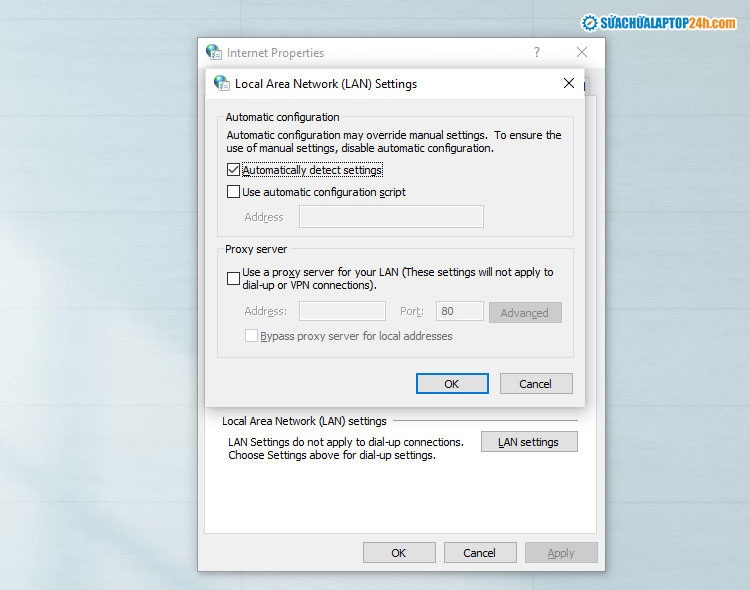
Ngoài ra, bạn cũng có thể thực hiện cài lại Proxy bằng cách nhấn tổ hợp phím Windows + R để mở cửa sổ RUN. Sau đó, gõ inetcpl.cpl để mở cửa sổ Internet Properties. Chọn Connections rồi chọn LAN Settings và thực hiện tương tự bước 4 ở trên.
Máy tính có mạng nhưng không vào được web, internet có thể do phần mềm diệt virus hoặc tường lửa. Bạn có thể vô hiệu hóa tường lửa như sau:
Bước 1: Tìm kiếm và truy cập vào Windows Firewall.
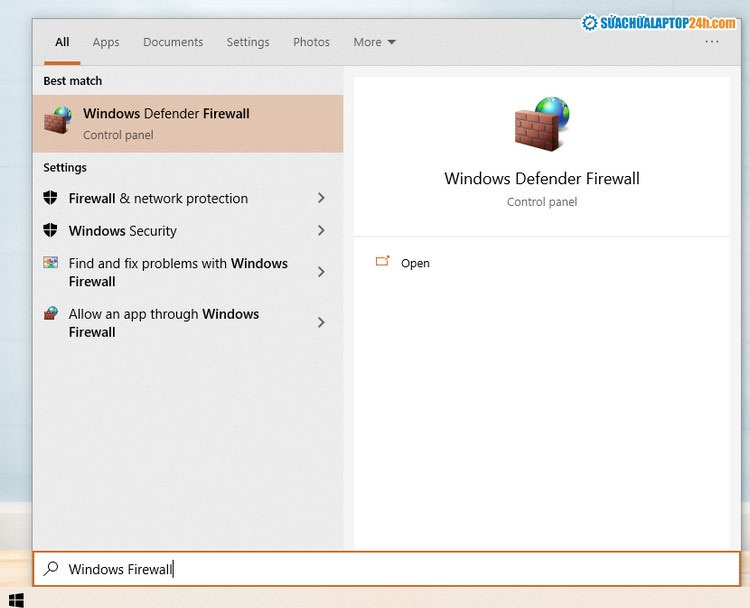
Bước 2: Chọn Turn Windows Defender Firewall on or off bên trái danh mục.
Bước 3: Tích chọn Turn off Windows Defender Firewall ở các mục.
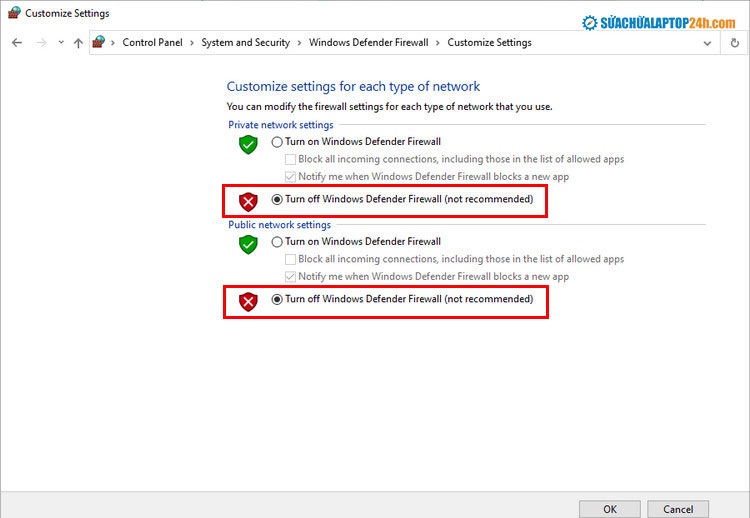
Bước 4: Nhấn chọn OK và khởi động lại trình duyệt xem lỗi đã được khắc phục chưa.
Command Prompt, hay cmd, là một phần quan trọng của hệ thống Windows, giúp người dùng tương tác với hệ điều hành bằng cách sử dụng dòng lệnh. Bạn có thể khắc phục tình trạng có mạng nhưng không vào được web, internet bằng cách sử dụng cmd như sau.
Bước 1: Nhấn tổ hợp Windows + R, nhập “cmd” để và nhấn → Enter.
Bước 2: Tại cửa sổ Command Prompt, nhập lệnh “netsh winsock reset” → Enter.
Bước 3: Khởi động lại máy, vào trình duyệt Chrome để kiểm tra xem lỗi Google chrome không vào được web đã được khắc phục chưa.
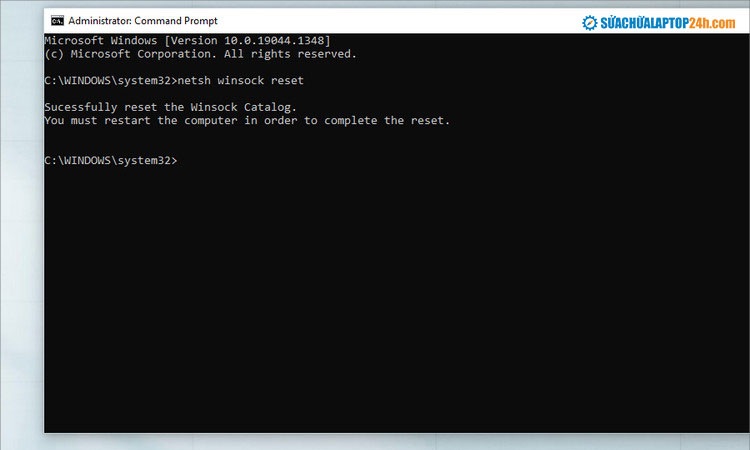
Xóa Cache lịch sử web là biện pháp khắc phục cho nguyên nhân do trình duyệt Chrome của bạn.
Bước 1: Click dấu 3 chấm dọc tại góc phải màn hình → Chọn Công cụ khác → Chọn Xóa dữ liệu duyệt web. Hoặc bạn nhấn tổ hợp phím Ctrl + Shift + Del.
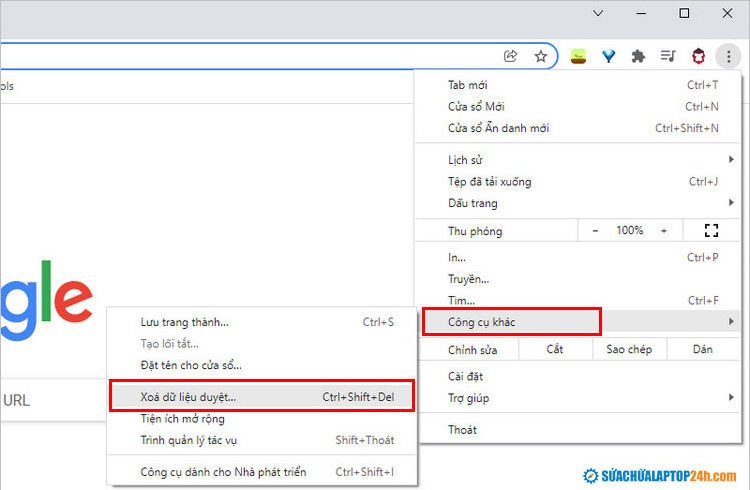
Bước 2: Thiết lập Phạm vi thời gian và các mục nội dung dữ liệu web cần xóa, bao gồm:
Bước 3: Sau khi chọn xong, bạn nhấn Xóa dữ liệu.
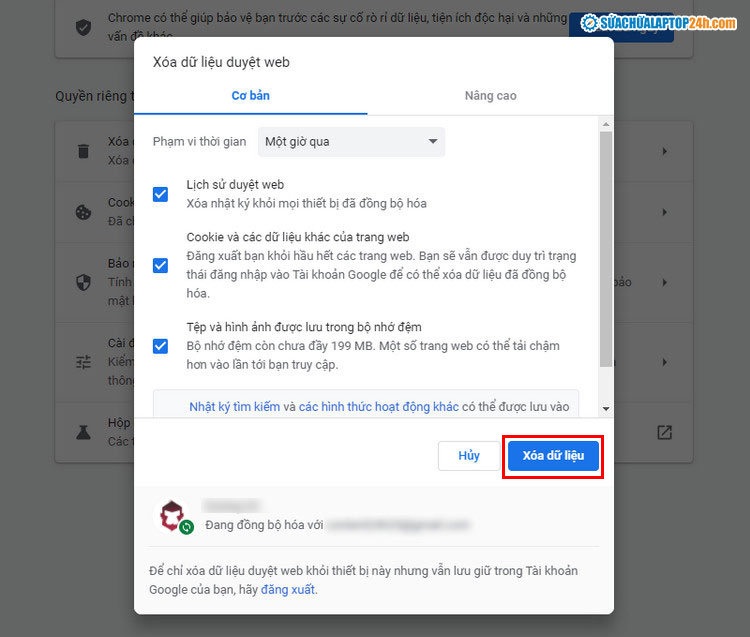
Như vậy trên đây là các cách khắc phục tình trạng máy tính có mạng nhưng không vào được web, internet thường gặp nhất. Hy vọng bài viết hữu ích với bạn! Để tham khảo các sản phẩm máy tính, linh kiện máy tính mới/cũ với mức giá phải chăng, bạn có thể ghé Trần Gia Computer hoặc liên hệ Hotline 0909 424 276 để được tư vấn chi tiết.
Bài viết liên quan